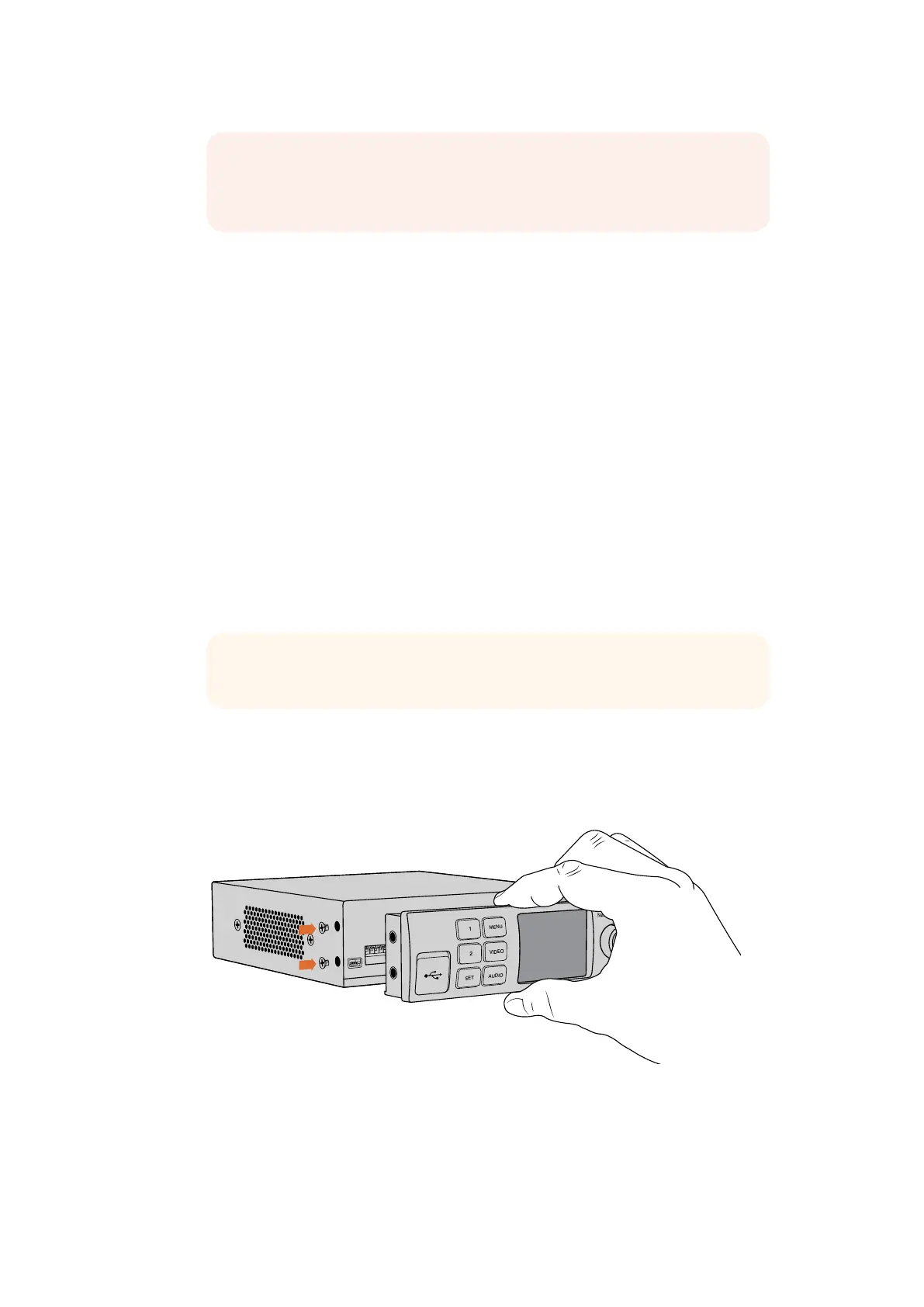Teranex
Mini
Smart
Panel
を使う
Teranex
Mini
Smart
Panel
を使う
Web
Presenter
は 、オ プ シ ョ ン の
Teranex
Mini
Smart
Panel
をマウントで きま す。
Web
Presenter
のオリジ
ナル のフロントパネル を 取り外して付 け 替えます。
Smart
Panel
の ボ タ ン は 、内 蔵
LCD
を 使 用してソース間
のスイッチングが行えるので、入力ビデオとステータス情報(入力ビデオソース、ビデオフォーマット、
USB
出力フレームレートなど)が モニタリングできます。
Teranex
Mini
Smart
Panel
の装着
オプションの
Smart
Panel
の装着は簡単です。ホットスワップに対応しているので、装着の際に
Blackmagic
Web
Presenter
の電 源をオフにする必要はありません。
1
ポジドライブ
2
ドライバー を 使 用して、
Web
Presenter
のオリジナルフロントパネルの両側面に
2
つずつある
M3
ネ ジ を 取 り 外 し ま す 。さ ら に
Web
Presenter
のフロントパネルをゆっくりと外します。
2
ベーシックパネルの内側の下隅に透明のプラスチックチューブが付いています。この部品は、
Web
Presenter
内部の
LED
か ら の 光 が 、ベ ー シ ッ ク パ ネ ル の ス テ ー タ ス 情 報 を 照 ら す よ う に す る
ものです。この部品をベーシックパネルから外さないようにしてください。
3
Smart
Panel
の背面のコネクターと
Web
Presenter
の前面のコネクターを合わせ、
Smart
Panel
を
ユニットに向かってコネクターが固定されるまでゆっくりと押します。
Smart
Panel
がしっかりと
固定され、
Web
Presenter
の前面にきれいに収まります。
4
オリジナルパ ネルで 使 用していた
M3
ネジで
Smart
Panel
を固 定します。
Teranex
Mini
Smart
Panel
を
Blackmagic
Web
Presenter
に 装 着 す る 際 は 、コ ネ ク タ ー の 上 下 で
親指と他の指を使い
Smart
Panel
を 持 ってく だ さ い 。正 し い 位 置 に 取 り 付 け や す くな り ま す 。
メモ
Blackmagic
Web
Presenter
で
Open
Broadcaster
ソフトウェアを 使 用する 際 の 設 定
方法は、
Mac
OS
でも
Windows
コ ン ピ ュ ー タ ー で も 同 じ で す 。詳 細 は ウ ェ ブ サ イ ト を ご 確
認くだ さ い:
https://obsproject.com.
作業のコツ オリジナルのベーシックパネルを再度取り付ける場合は、ライトチューブが
ユ ニット前 面 でスロットと 揃 うようにしてください 。
Video Format
525i59.95 NTSC
Source
HDMI
USB
25 fps
Video Format
525i59.95 NTSC
Source
HDMI
USB
25 fps
37
